Win7系统任务栏中没有输入法图标怎么解决 Win7系统任务栏中没有输入法图标如何解决
发布时间:2017-07-04 14:49:50 浏览数:
今天给大家带来Win7系统任务栏中没有输入法图标怎么解决,Win7系统任务栏中没有输入法图标如何解决,让您轻松解决问题。
在使用电脑时突然发现任务栏中看不到输入法图标了,感觉不习惯,教你几个步骤,让输入法图标立刻现象出来。具体方法如下:
1点击开始按钮,然后选择控制面板,如图:
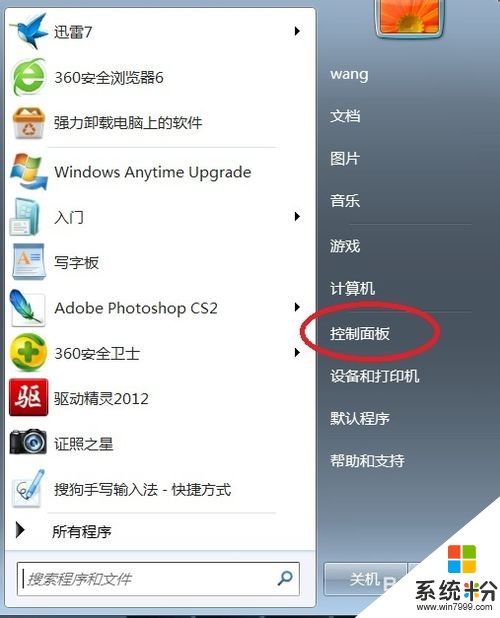 2
2在“控制面板”界面打开“区域和语言”,如图
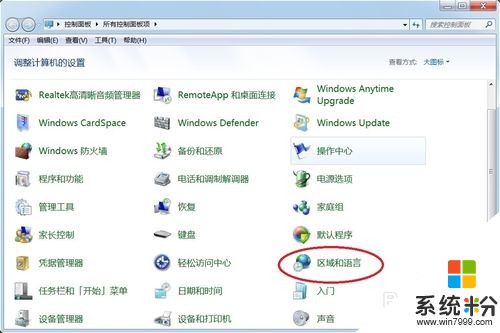 3
3打开“区域和语言”面板,选择“键盘和语言”点击“更改键盘”如图:
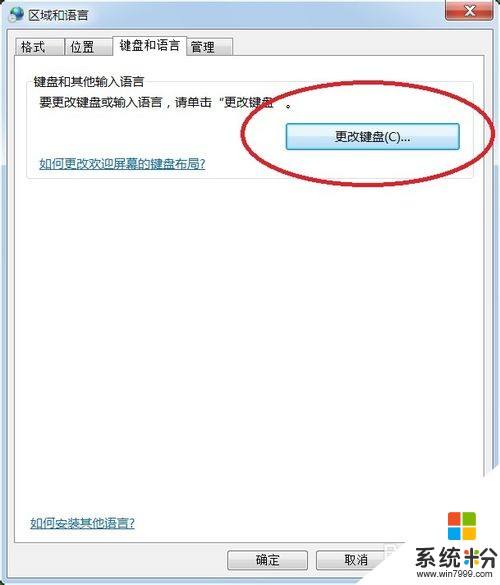 4
4点击“更改键盘”后出现“文本服务和输入语言”属性框,选择“语言栏”如图:
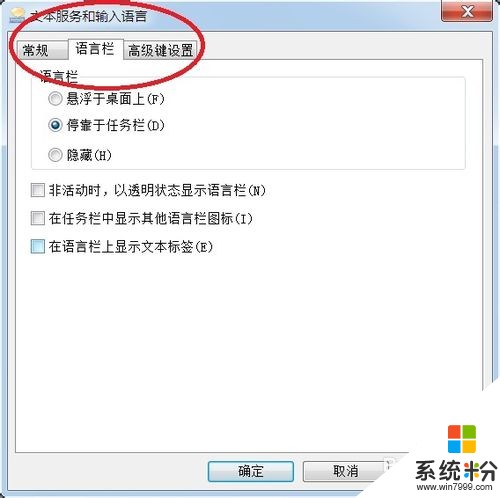 5
5在“文本服务和输入语言”面板,的“语言栏”中选择“停靠与任务栏(D)”
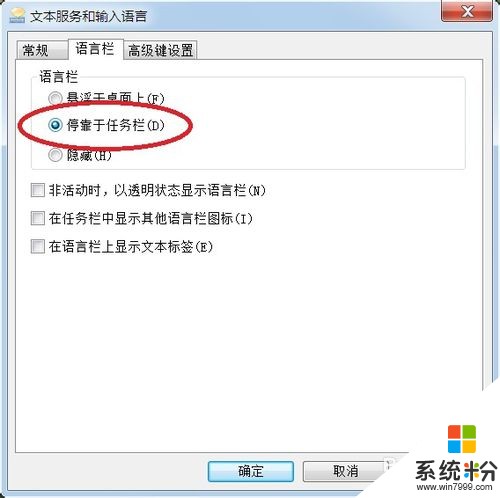 6
6操作完成后,你就可以看到阔别已久的输入法图标了。
以上就是Win7系统任务栏中没有输入法图标怎么解决,Win7系统任务栏中没有输入法图标如何解决教程,希望本文中能帮您解决问题。